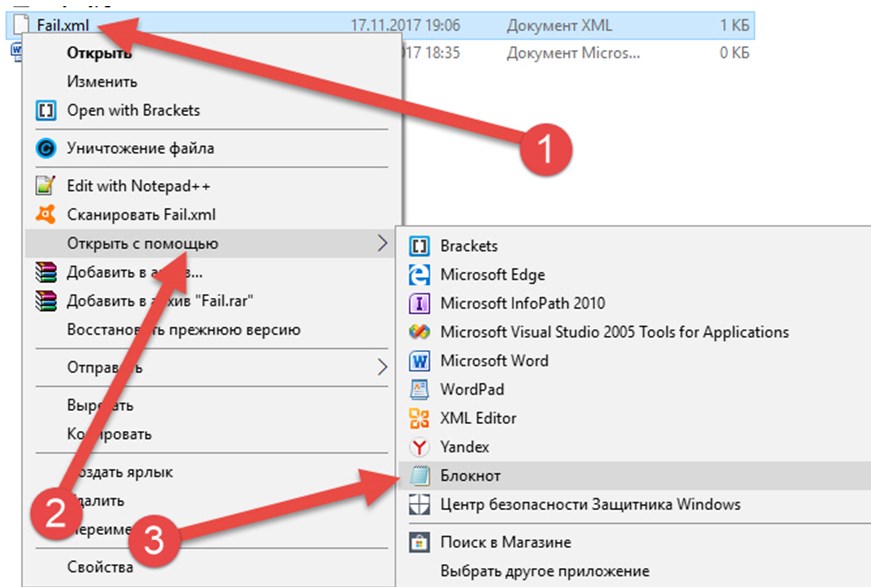Как открыть файл XML — Hi-Tech Mail.ru
XML- это расширяемый язык разметки, который был разработан для создания документов различными программами в виде структурированных данных. Одним из главных преимуществ XML является возможность обмена между различными платформами. Но, зачастую у простых пользователей возникает немало трудностей с открытием этого формата. В этой статье мы постараемся объяснить как открыть XML файлы.
ПРАВОЗЕМ
Excel
браузер
онлайн-сервисы
текстовые редакторы
ПРАВОЗЕМ
Excel
браузер
онлайн-сервисы
текстовые редакторы
Ещё
Чаще всего в формате XML могут быть представлены документы, скачанные пользователем с портала Госуслуг, отчеты из налоговой или электронные таблицы, сохраненные в XML.
Главная особенность этого формата – его универсальность и внутри файлов с таким расширением могут храниться самые различные данные, поэтому у пользователей часто возникает вопрос чем открыть XML файл.
Использование сервиса ПРАВОЗЕММногие документы, скачанные с порталов Росреестра, а также документы из налоговой и сервиса Госуслуг выдаются в электронном виде и их чтение вызывает ряд проблем у пользователей. Если вы не знаете как открыть XML файл в читаемом виде, то в этом может помочь популярный сервис ПРАВОЗЕМ. Этот сайт, предоставляющий юридические услуги, имеет также встроенный сервис, предназначенный для конвертации данного формата. Конвертер способен обработать документы до 5 мб и переводит их в более комфортный для чтения PDF формат.
Использование ExcelЕсли XML файл представляет собой данные в виде таблицы, то проще всего открыть его можно с помощью программы Excel пакета Microsoft Office или других программ с подобным функционалом, многие из которых мы описывали в этой статье.
Откройте программу Excel и укажите ей путь к расположению файла XML на вашем компьютере, нажав сочетание клавиш CTRL+O на клавиатуре или просто перетащите файл, зажав его левой кнопкой мыши.
Использование браузеровДля открытия и просмотра содержимого XML файлов можно воспользоваться любым браузером. Если вам необходимо только просмотреть содержимое, то этот способ, пожалуй, один из самых быстрых и не требует дополнительных программ или сервисов. Для открытия достаточно просто перенести файл на любую открытую страницу в браузере, удерживая его левой кнопкой мыши.
Кроме этого, в браузере без труда позволяет читать XML файлы расширение XML viewer. Его можно установить в интернет-магазине Google Chrome.
Для этого:
- перейдите в настройки браузера;
- найдите пункт «Дополнительные инструменты»;
- перейдите в «Расширения»;
- в расширениях перейдите в главное меню и в нижнем левом углу нажмите «Открыть интернет-магазин Chrome»;
- введите в поиске «XML Viewer»;
- после установки расширения, оно отобразится в соответствующем меню вашего браузера.

Если по какой-то причине у вас не получается открыть файл XML через браузер или Excel, то на помощь могут прийти сервисы, где можно открыть XML файл онлайн. Среди множества таких сервисов можно выделить XMLGrid, как наиболее популярный.
XMLGridНесмотря на то, что сервис англоязычный, разобраться в нем относительно не сложно.
Для того, чтобы открыть содержимое этого типа, нужно выбрать кнопку «Open File» и указать путь, где находится файл с XML содержимым, а затем нажать кнопку «Submit». Кроме того, сервис умеет конвертировать данные файлы в текст и приводить их в удобный для чтения вид.
Для того, чтобы открыть файл XML онлайн в человекочитаемом формате, нужно выбрать вкладку «XML to Text» в верхней части сервиса, затем указать путь к файлу и подтвердить действие с помощью кнопки «Submit». После того, как содержимое отобразится в окне сервиса, необходимо указать какие данные следует преобразовать, а затем нажать на кнопку «Extract Text».
Так как XML файлы чаще всего содержат текстовую информацию, открыть их можно с помощью любых текстовых редакторов. Среди наиболее популярных можно выделить Microsoft Word пакета Microsoft Office и стандартный блокнот Windows. Правда, скорее всего информацию при открытии блокнотом вам придется читать «между строк», так как вместе с текстом редакторы отобразят и HTML разметку.
Если вы продвинутый пользователь ПК и вам необходимо не только просмотреть документ, но и отредактировать содержимое его разметки, то вам может понадобиться программа с соответствующими возможностями.
Среди наиболее популярных программ для открытия и редактирования XML файлов можно выделить Notepad++. Функционал Notepad++ позволяет просматривать содержимое XML, а также производить его редактирование. Программа имеет встроенную подсветку синтаксиса и позволяет применять многострочное редактирование. Кроме того, программа может быть использована и в качестве обычного текстового редактора.
Функционал данной программы схож с Notepad++. Имеет встроенный редактор, поддерживающий смену кодировок, проверку валидности и другие полезные функции, необходимые разработчикам.
Чем открыть XML на AndroidПрошло то время, когда мобильный телефон использовался исключительно для звонков и обмена сообщениями. Современные смартфоны сегодня практически не уступают компьютеру по своему функционалу.
Для того чтобы открыть XML файл на смартфоне с Android вы можете воспользоваться программой Microsoft Excel или ее аналогами. А в случае, если функционала данной программы вам окажется недостаточно, тогда можно скачать программу для чтения этого типа файлов в PlayMarket. Одной из популярных программ для открытия XML на Android является XML Viewer.
ЗаключениеФормат XML не принадлежит какой-то отдельной программе, поэтому для того, чтобы его открыть, совсем не обязательно знать в какой программе был создан файл, его можно открыть даже любым текстовым редактором.
Это тоже интересно:
Автор: Антон Соколов
технологии
лайфхаки
Подпишитесь на насНовости Hi-Tech Mail.ru
Нажимая «Подписаться» вы соглашаетесь с условиями использования
- Mail.Ru
- О компании
- Реклама
- Редакция
- Условия использования материалов
- Обратная связь
Как открыть файл с расширением XML: 5 способов
XML – это один из табличных форматов документа, с открытием которого у многих пользователей время от времени возникают трудности. Дело в том, что в повседневной жизни этот формат используется достаточно редко. Плюс, далеко в не каждой программе его можно, а Windows по умолчанию не может её правильно определить.
Плюс, далеко в не каждой программе его можно, а Windows по умолчанию не может её правильно определить.
Содержание
- Как открыть XML-файл
- Вариант 1: Excel
- Вариант 2: XML Notepad
- Вариант 3: Notepad ++
- Вариант 4: Открытие с помощью браузера
- Вариант 5: Открыть через «Блокнот»
В Windows не встроено никаких программ, которые могли бы корректно открыть XML-файл с сохранением разметок и прочих деталей. Его можно открыть в обычном «Блокноте», но в этом случае вы получите только неструктурированную информацию, перемешанную с техническими характеристиками документа.
Однако, если использовать для открытия XML-файла другие программы, то результат будет уже более оптимистичным. Существует много программ, позволяющих открывать, просматривать и редактировать файл с подобным расширением. Мы рассмотрим только самые основные и популярные из них.
Вариант 1: Excel
Excel – знакомый многим табличный редактор от компании Microsoft, входящий в пакет Office. Его по умолчанию может у вас не быть, поэтому данный пакет потребуется скачать и установить к себе на компьютер. К сожалению, данный пакет распространяется на основе платной подписки, правда, у неё есть период бесплатного использования.
Его по умолчанию может у вас не быть, поэтому данный пакет потребуется скачать и установить к себе на компьютер. К сожалению, данный пакет распространяется на основе платной подписки, правда, у неё есть период бесплатного использования.
Открывая XML-документ в программе Excel, вы можете не только просматривать его в виде удобной таблицы, но вносить определённые изменения. Открыть XML-таблицу очень просто, нужно только следовать инструкции:
- Запустите программу и нажмите в верхней левой части на кнопку «Файл».
- Откроется соответствующее меню. Здесь нужно будет воспользоваться кнопкой «Открыть», чтобы открыть на своём компьютере нужный документ.
- Найдите этот документ с помощью стандартного «Проводника» Windows.
- Программа сразу поймёт, что вы пытаетесь открыть XML-таблицу и покажет специальное окно с вариантами открытия. Рекомендуется оставить значение по умолчанию, если вам требуется и просматривать, и редактировать документ. Если же его требуется открыть только для чтения или для каких-то специфических задач, то можно выбрать другие варианты.

- Нажмите «Ок», чтобы подтвердить открытие.
Также вы можете просто кликнуть правой кнопкой мыши по нужному документ и выбрать в контекстном меню пункт «Открыть с помощью». Должен появиться перечень программ, которые операционная система считает наиболее подходящими для открытия данного файла. Если Excel установлен на компьютере, то он будет одним из первых в этом списке.
Вариант 2: XML Notepad
Это программа, разработанная исключительно для работы с XML-файлами. В отличии от многих других вариантов, представленных в данной статье, не имеет поддержки большинства других расширений файлов, кроме XML. Дополнительно отличается более сложным и непривычным интерфейсом, что может вызывать дополнительные сложности для пользователей, которые с компьютером на «вы».
Однако, несмотря на некоторые недостатки программы, она предлагает более широкий функционал, по сравнению с аналогами. Даже в самом Excel представлено меньше инструментов для работы с XML-документами, нежели в данной программе. Открыть и работать с XML-файлом в этом ПО можно по следующей инструкции:
Открыть и работать с XML-файлом в этом ПО можно по следующей инструкции:
- Скачайте и запустите программу на своём компьютере. Она распространяется бесплатно, а процесс установки не отличается какими-либо серьёзными особенностями. Вам нужно будет только следовать инструкциям «Мастера установки».
- Теперь вам нужно перейти в интерфейс открытия документа. Для этого воспользуйтесь кнопкой «File», что расположена в верхней правой части экрана. Должно появиться контекстное меню, где вам нужно будет выбрать пункт «Open». Также есть вариант воспользоваться комбинацией клавиш Ctrl+O.
- Программа поинтересуется, как открыть XML-документ. Есть вариант открытия для чтения и для редактирования. Выберите наиболее подходящий вам.
- Теперь вы можете редактировать и читать содержимое документа. Правда, отображение будет далеко не самым удобным, что вызовет сложности в восприятии информации для неподготовленного пользователя.
Вариант 3: Notepad ++
Данная программа уже относится к редактору кода и имеет универсальный характер, то есть с её помощью можно открыть файл практически с любым расширением, в том числе и с XML.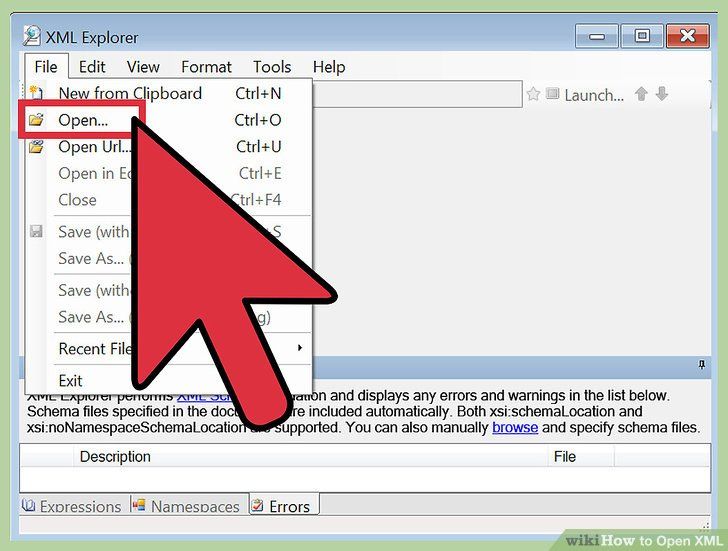 Правда, у неё есть серьёзный недостаток – файл будет открыт в виде кода. Вы можете читать его данные (если они ранее были зашифрованы или как-то защищены) и редактировать их. Правда, всё это представлено в не самом удобно для чтения человеком виде.
Правда, у неё есть серьёзный недостаток – файл будет открыт в виде кода. Вы можете читать его данные (если они ранее были зашифрованы или как-то защищены) и редактировать их. Правда, всё это представлено в не самом удобно для чтения человеком виде.
Notepad++ является одним из самых популярных решений, так как он многофункционален и при этом бесплатен, что компенсирует некоторые сложности в работе для неопытного пользователя и не самый дружелюбный интерфейс. Открытие XML-файла через интерфейс Notepad++ производится по следующей инструкции:
- Выполните скачивание и установку программы на ваш компьютер. Процесс очень прост, поэтому разбирать его подробно нет необходимости. Выполните запуск установленной программы.
- Здесь нажмите в верхнем меню на пункт «Файл». Появится контекстное меню, в котором вам потребуется воспользоваться пунктом «Открыть». Также вместо этого можно использовать комбинацию клавиш Ctrl+O.
- Запустится «Проводник» Windows, в котором вам нужно указать путь к открываемому файлу.
 Выберите этот файл и нажмите на кнопку «Открыть».
Выберите этот файл и нажмите на кнопку «Открыть». - Файл без проблем откроется в интерфейсе Notepad++. Его можно читать и редактировать. Чтобы последнее было проще делать, нужно выбрать в настройках для отображения данного документа в программе синтаксис XML. После этого включится специальная подсветка синтаксиса этого языка разметки, что упростит редактирование документа.
Нужно документ вы также, как и в предыдущих случаях, можете открыть с помощью контекстного меню в «Проводнике». Для этого просто нажмите правой кнопкой мыши по требуемому документу и выберите в контекстном меню пункт «Открыть с помощью». После этого у вас отобразится список программы, с помощью которых можно открыть нужный файл. Из них требуется выбрать Notepad++, который, обычно, находится на первых позициях.
Вариант 4: Открытие с помощью браузера
XML-файлы изначально разрабатывались как таблицы, которые будут корректно отображаться на сайтах и прочих интернет-ресурсах. Из-за этого оно корректно открываются практически всеми браузерами, будь то Internet Explorer, Google Chrome, Яндекс Браузер и другие. Даже старые версии браузеров работают корректно с этим форматом файлов. Правда, в большинстве случаев, открываемые документы будут доступны только для чтения. Исключения могут быть только в случае, если вы установили в свой браузер какой-либо дополнительный плагин.
Даже старые версии браузеров работают корректно с этим форматом файлов. Правда, в большинстве случаев, открываемые документы будут доступны только для чтения. Исключения могут быть только в случае, если вы установили в свой браузер какой-либо дополнительный плагин.
Скорее всего у вас уже установлен на компьютере какой-либо браузер. Как уже писалось выше, XML-документ можно открыть в любом, даже в стандартном Edge или Internet Explorer. Изначально запустите браузер, а затем просто из «Проводника» перетащите нужный файл. Спустя пару секунд файл будет успешно открыт.
Также есть вариант открытия через контекстное меню, где вы нажимаете на файл правой кнопкой мыши и выберите пункт «Открыть с помощь».
Вариант 5: Открыть через «Блокнот»
«Блокнот» — это текстовый редактор, который уже по умолчанию встроен в Windows. Функционал у него самый минимальный, но при этом вы можете редактировать содержимое XML-файла, правда, процесс не принесёт вам особого удовольствия, так как нет ни подсветки, ни нормального форматирования. Этот вариант больше подойдёт, если нужно прочитать содержимое документа.
Этот вариант больше подойдёт, если нужно прочитать содержимое документа.
Читайте также:
Формат файла DBF — чем открыть
Как создать новый документ в Google Docs
Текстовый редактор онлайн бесплатно
Как открыть APK-файл на компьютере в Windows
Инструкция выглядит следующим образом:
- Запустите «Блокнот» любым удобным способом. В Windows 7 его можно быстро найти в меню «Пуск», в Windows 10 вы же можете воспользоваться поиском по системе (иконка лупы).
- После открытия программы воспользуйтесь кнопкой «Файл», что расположена в верхней части интерфейса. Из контекстного меню перейдите к пункту «Открыть». Можно воспользоваться сочетанием клавиш Ctrl+O.
- Запустится «Проводник», в котором нужно будет указать расположение файла на жёстком диске компьютера. После этого нажать на кнопку «Открыть».
- XML-документ должен отобразится в более-менее удобном формате для чтения, но редактировать его уже будет сложнее.

Не забывайте ещё и про альтернативу этой инструкции – пункт «Открыть с помощью», расположенный в контекстном меню «Проводника». Правда, для этого варианта не всегда находится пункт «Блокнот» среди предлагаемых программ.
Это далеко не все программы, с помощью которых вы можете выполнить открытие XML-файла. Дело в том, что существует много редакторов и программ, поддерживающих работу с XML-файлами. Мы же рассмотрели самые основные из них. Даже если вы выберите какую-то другую программу, то алгоритм действий практически не изменится.
Как просмотреть или открыть файл XML в Excel, Chrome, текстовом редакторе
Что такое файл XML?
Файлы расширяемого языка разметки, также известные как файлы XML для краткости, представляют собой читаемые файлы, описывающие структуры данных. XML — это язык программирования, который передает данные и их значение между компьютерными системами. Будучи языком разметки, он использует XML-теги, чтобы указать, как должен быть структурирован документ.
Существуют различные способы открытия XML-файлов, онлайн или с помощью приложений на вашем компьютере. В этой статье вы узнаете, как по-разному открывать эти файлы и преобразовывать документ Word в XML-файл.
Вы можете сохранить его в своей системе, используя расширение .xml. Если вы не видели его раньше, вот как выглядят XML-файлы:
Как открыть XML-файл с помощью браузера Chrome
В этом методе просто перетащите XML-файл, который вы хотите открыть, на новый вкладка в Хроме. Браузер автоматически открывает файл в формате XML.
Вот шаги, чтобы открыть файл XML с помощью браузера Chrome:
Шаг 1) Открыть File Explorer в вашей системе и перейдите к файлу XML, который вы хотите открыть.
Шаг 2) Щелкните правой кнопкой мыши выбранный файл и выберите « Открыть с помощью».
Шаг 3) На вашем экране могут отображаться разные браузеры. Прокрутите вниз, чтобы найти Chrome или любой другой браузер по вашему выбору, и нажмите.
Прокрутите вниз, чтобы найти Chrome или любой другой браузер по вашему выбору, и нажмите.
Примечание: Хотя в этой статье используется браузер Chrome, вы можете использовать другие браузеры в своей системе тем же способом, который описан для Chrome.
Шаг 4) Вы увидите XML
Как открыть или просмотреть файлы XML с помощью текстового редактора – Блокнот
Вы также можете прочитать файл XML с помощью текстовых редакторов, таких как Блокнот или Word. Тем не менее, Блокнот является наиболее часто используемым текстовым редактором для открытия XML-файлов. Это проще и не так сложно, как MS Word.
Шаг 1) Откройте проводник в вашей системе. Найдите файл XML, который вы хотите открыть, и щелкните его правой кнопкой мыши. Выберите « Открыть с помощью» , который отображается на вашем экране.
Шаг 2) Выберите Блокнот
На экране появится список различных инструментов для открытия файлов XML. Прокрутите вниз, чтобы найти Блокнот и нажмите на него.
Прокрутите вниз, чтобы найти Блокнот и нажмите на него.
Однако, если блокнот не отображается при первом нажатии на опцию « Открыть с помощью» , вы можете выполнить этот процесс.
Шаг 1) Нажмите Выберите другое приложение.
Шаг 2) Проверьте наличие других приложений
Если вы все еще не нашли его, нажмите Дополнительные приложения со стрелкой вниз
Шаг 3) Нажмите на Блокнот
Дополнительные приложения будет отображаться на вашем экране, что позволит вам выбрать. Прокрутите эти параметры вниз и нажмите Блокнот. Файл будет открыт
Как открыть или просмотреть файл XML с помощью Excel
Вам может быть интересно, можно ли открыть файл XML в Excel. Что ж, это так. Однако это применимо только в том случае, если в XML-файле не слишком много вложенных тегов.
Шаг 1) Откройте MS Excel в вашей системе
Откройте файл MS Excel и нажмите File , затем Open.
Шаг 2) Затем перейдите к расположению файла XML. Найдя его, вы можете дважды щелкнуть по нему или выбрать Открыть , чтобы открыть файл.
Шаг 3) На экране появятся три варианта. Затем вы выбираете «Как таблицу XML» и нажимаете ОК.
Шаг 4) Затем файл XML откроется в таблице Excel. Вложенные теги в файле XML преобразуют файл в таблицу Excel.
Как открыть файл XML в Интернете с помощью XMLGrid.net
Сегодня в Интернете существуют различные средства просмотра XML, такие как XMLGrid.net, формат JSON и Code beautify. Все они работают по похожей схеме. Однако XMLGrid.net служит иллюстрацией в этой статье.
Вот шаги, чтобы открыть файл XML в Интернете с помощью XMLGrid. net:
net:
Шаг 1) Перейдите в браузер по умолчанию и введите этот URL, XMLGrid.net, в строку поиска. Вот как выглядит главная страница, когда вы открываете ссылку.
Шаг 2) Вы можете вставить URL-адрес, скопировать и вставить свои данные в поле или нажать Открыть файл для поиска XML-файлов на вашем компьютере.
Шаг 3) После выбора файла нажмите «Отправить» для просмотра файла XML
Шаг 4) Переключитесь с Gridview на TextView
Затем нажмите Submit -> GridView -> TextView , чтобы просмотреть полный файл XML.
Ваш файл будет выглядеть следующим образом:
Как преобразовать и прочитать формат файла XML в текстовом формате
Чтобы сделать файл XML более гибким, вам необходимо преобразовать его в текст. Вы можете преобразовать файл XML в текст с помощью Wondershare PDFelement.
Вот шаги по преобразованию и считыванию файла XML в текстовый формат:
Шаг 1) Открыть файл XML, используя блокнот или MS Word
Шаг 2) Нажмите на Файл . . На экране отобразятся несколько параметров, в том числе Печать. Щелкните по нему. Или вы можете ввести ctrl P , чтобы вывести параметры печати.
Шаг 3) На экране будут отображаться различные параметры печати, но выберите Wondershare PDFelement. Затем нажмите Печать.
Шаг 4) Вы будете перенаправлены в приложение Wondershare PDFelement . Нажмите Преобразовать , а затем в текст. Ваш файл XML будет автоматически преобразован в текст.
Обратите внимание, что : Вы можете создать файл XML, повторно преобразовав текстовый файл в формат XML. Просто измените расширение с .txt на .xml при сохранении документа в вашей системе.
Просто измените расширение с .txt на .xml при сохранении документа в вашей системе.
Часто задаваемые вопросы:
Сводка:
- Файлы XML можно открыть в браузере Chrome, Блокноте, MS Excel или онлайн-инструменте, таком как XMLGrid.net.
- Вы можете создать файл XML, сохранив документ с расширением .xml вместо .txt.
- файлов XML преобразуются в текст для удобства редактирования и понимания с помощью Wondershare PDFelement.
Как открыть файл XML в Excel, Word, Chrome, Edge
В этом посте мы покажем вам как открыть файл XML в Excel, Word, Chrome и Edge . XML, также известный как язык e X tensible M arkup L , представляет собой независимый от платформы язык разметки, используемый для передачи данных или обмена информацией между различными приложениями и устройствами. Файлы XML представляют собой простых текстовых файлов . Вы можете использовать базовый текстовый редактор или специальное программное обеспечение XML Editor, чтобы открыть эти файлы.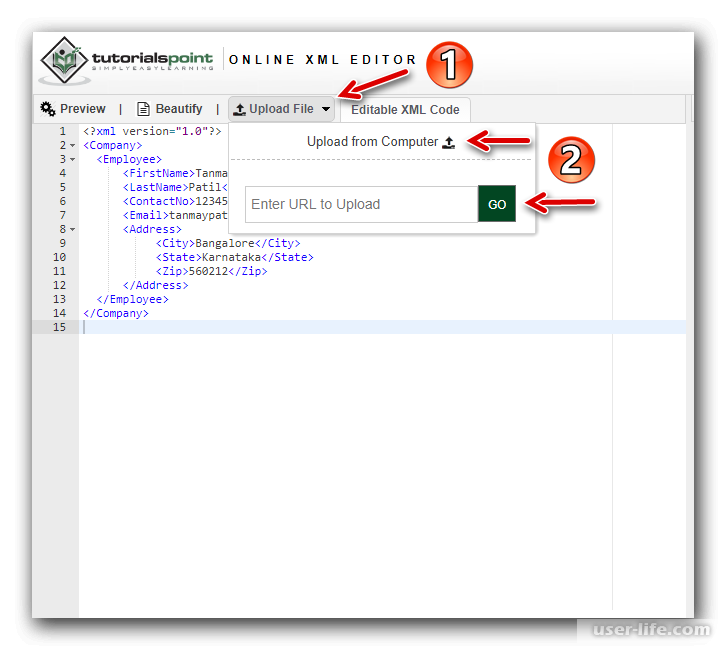 Вы также можете использовать веб-браузер для открытия XML-файла, если вам нужно только просмотреть данные файла.
Вы также можете использовать веб-браузер для открытия XML-файла, если вам нужно только просмотреть данные файла.
В особых случаях может потребоваться открыть файл в Microsoft Word или Excel. Если вы никогда не открывали XML-файл ни в одном из этих продуктов Office Suite, этот пост обязательно вам поможет. Мы не только объясним, как открыть XML-файл в Microsoft Excel и Microsoft Word, но и покажем, как открыть тот же файл в самых популярных браузерах, включая Microsoft Edge и Google Chrome.
Мы проведем вас через пошаговое руководство по , как открыть файл XML в Excel, Word, Chrome, и Эдж. Давайте начнем.
1] Файл Open XML в MS Excel
Это может показаться странным, но MS Excel может обрабатывать XML-данные. Он позволяет открывать XML-документы и просматривать или редактировать их содержимое.
Вы можете открыть файл XML в Excel двумя разными способами: а) с помощью меню Файл и б) с помощью меню Данные .
Примечание: Файл XML содержит данные, упорядоченные по тегам. Эти теги используются Excel для отображения информации о файле в виде таблицы. Excel может столкнуться с проблемами при отображении данных, если исходный файл содержит слишком много вложенных тегов.
Теперь давайте подробно рассмотрим описанные выше методы.
A] Откройте XML-файл с помощью меню «Файл» (Открыть XML-файл)
Откройте Microsoft Excel. Затем перейдите в Файл > Открыть . Найдите и выберите файл и нажмите кнопку Открыть . Появится диалоговое окно Open XML , в котором вы увидите 3 различных варианта открытия файла. Выберите Как XML-таблицу , а затем нажмите кнопку OK .
Если вы видите предупреждение (которое появляется, если файл не ссылается на схему), щелкните значок ОК кнопка.
Ваш файл XML откроется в Excel.
B] Откройте XML-файл с помощью меню «Данные» (Импорт Excel)
Этот метод включает загрузку данных из XML-документа с помощью Power Query, мощного инструмента автоматизации данных, который есть в Excel.
Откройте MS Excel и щелкните вкладку Данные . Затем перейдите к Получить данные > Из файла > Из XML . Найдите и выберите XML-документ и нажмите кнопку Import . Это откроет Excel Навигатор , показывающий макет вашего XML-файла. Выберите таблицу данных на левой панели навигатора, чтобы увидеть ее предварительный просмотр. Затем нажмите кнопку Загрузить .
Это загрузит ваши XML-данные в табличной форме на новый рабочий лист в Microsoft Excel.
Чтение: Excel: файл не удалось открыть в режиме защищенного просмотра.
2] Открыть файл XML в MS Word
Открыть файл XML в MS Word очень просто. Перейдите к Файл > Открыть > Обзор и перейдите к местоположению файла на вашем ПК. Затем в раскрывающемся списке Тип файла выберите XML-файлы . Затем выберите файл и нажмите кнопку Открыть .
Примечание. Microsoft Word 2007, 2010 и 2013 больше не поддерживают пользовательские элементы XML. Поэтому, если вы попытаетесь открыть такой файл в MS Word, ваши пользовательские элементы XML будут удалены, и будет отображаться только текст. Однако вы можете использовать трюк, чтобы открыть XML в Word. Вот как:
- Откройте файл XML в предпочитаемом браузере (подробности см. в следующих двух разделах).
- Перейти к Дополнительные параметры > Печать .
- Выберите Сохранить как PDF из раскрывающегося списка Принтер/назначение .
- Нажмите кнопку Сохранить .
- Запустите Microsoft Word.
- Нажмите Открыть > Обзор .
- В диалоговом окне Открыть убедитесь, что Тип файла установлен на Все файлы .
- Найдите и выберите файл.
- Нажмите кнопку Открыть .

- Нажмите кнопку OK в появившемся предупреждении.
Используя описанный выше прием, ваш PDF-файл будет преобразован в документ Word, и в результате все ваши пользовательские теги XML появятся в файле, когда вы откроете его в Microsoft Word. Однако важно отметить, что из-за процесса преобразования исходная структура XML будет утеряна. Поэтому вам нужно обратить внимание на свой XML-код, прежде чем сохранять данные обратно в XML-файл.
Еще один важный момент: когда вы используете Word для сохранения файла в формате документа XML, результирующий файл будет включать новые данные XML, которые могут показаться огромными. Это связано с тем, что с выпуском Office 2007 Microsoft изменила структуру формата своего документа с простого двоичного на комбинацию XML и двоичных файлов. И именно поэтому он добавил «X» (для XML) в конце этих расширений файлов (XMLX, DOCX, PPTX и т. д.).
Читать: Лучшее бесплатное программное обеспечение для редактирования XML для компьютеров с Windows
3] Файл Open XML в Google Chrome
Все современные браузеры способны читать файлы XML.
Чтобы открыть XML-файл в Google Chrome, откройте File Explorer и перейдите к местоположению файла. Затем щелкните файл правой кнопкой мыши и выберите в контекстном меню пункт Открыть с помощью . Если вы видите Google Chrome в списке доступных опций, нажмите на него. В противном случае нажмите Выберите другое приложение . Если вы видите Google Chrome под Предлагаемые приложения или Дополнительные параметры , щелкните по нему. В противном случае нажмите Выберите приложение на своем ПК . Перейдите к месту, где установлен Chrome. Выберите Chrome и нажмите Открыть . XML-файл откроется в браузере Google Chrome.
Кроме того, вы можете перетащить XML-файл из окна проводника на новую вкладку браузера Google Chrome.
4] Файл Open XML в Microsoft Edge
Откройте File Explorer и перейдите к местоположению вашего XML-файла.



 Выберите этот файл и нажмите на кнопку «Открыть».
Выберите этот файл и нажмите на кнопку «Открыть».